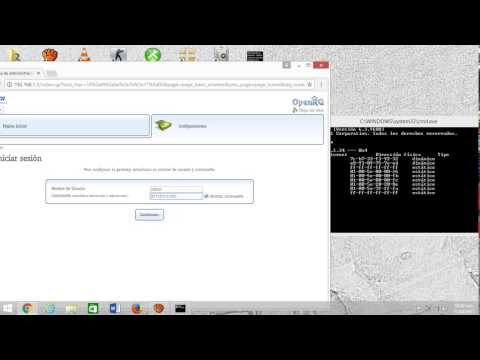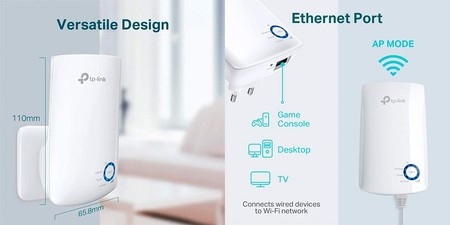No es infrecuente una situación en la que hay una computadora portátil o una computadora estacionaria a la que se conecta Internet y es necesario distribuir Internet a un teléfono, tableta u otro dispositivo. Por supuesto, en este caso, lo mejor es usar un enrutador Wi-Fi, al que puede conectarse a Internet y conectarse a Internet desde su teléfono, computadora, etc. Pero cómo hacer todo esto sin un enrutador, se lo diré en este artículo.
Internet se puede transferir de una computadora portátil a un teléfono de varias formas. Básicamente, no tiene por qué ser una computadora portátil. También puedes usar una PC, pero hay algunos matices. El hecho es que en las unidades del sistema, por regla general, no hay un módulo inalámbrico incorporado que sea responsable del funcionamiento de Wi-Fi y Bluetooth. Y en los portátiles lo es. Pero si tiene una computadora normal y desea usarla para distribuir Internet a sus teléfonos y otros dispositivos, entonces existe una solución: comprar e instalar un adaptador inalámbrico adicional. En el proceso de redacción de este artículo, dejaré enlaces a las instrucciones necesarias que le serán útiles si tiene una PC, no una computadora portátil.
Hay al menos tres formas de transferir Internet desde su computadora portátil a su teléfono:
- A través de Wi-Fi. Este es probablemente el método más popular, versátil y relativamente simple. En una computadora portátil que está conectada a Internet (por cable, o mediante un módem USB), lanzamos la distribución de una red Wi-Fi (usando Windows, o mediante programas de terceros) y conectamos el teléfono a esta red Wi-Fi. Puede ser como un teléfono Android, iPhone, iPad, otra tableta, computadora, etc. Por supuesto, todo esto funciona sin un enrutador. Dado que todos los teléfonos inteligentes ahora tienen Wi-Fi, no habrá problemas de conexión.
- Vía bluetooth. No sé qué tan relevante es este método, pero esto también es posible. Por supuesto, es más fácil distribuir Internet a su teléfono a través de Wi-Fi. Pero hay diferentes situaciones. A veces solo tienes que usar Bluetooth.
- Mediante cable USB. De esta manera, puede transferir Internet desde una computadora solo a un teléfono o tableta Android. Esta solución no funcionará en dispositivos iOS. En el teléfono, debe activar el "Menú de desarrollador" y habilitar la "Depuración de USB". Luego, conecte el teléfono a la computadora portátil mediante un cable USB y abra el acceso general a Internet en la computadora.
Para ser honesto, todavía no he transferido Internet a mi teléfono a través de Bluetooth y cable USB. Creo que escribiré sobre esto en un artículo aparte. En cuanto a Wi-Fi, allí todo es un poco más sencillo. Ya muchas veces configuré la distribución de Wi-Fi desde mi computadora portátil y conecté mi teléfono a esta red. Ya he escrito muchas instrucciones sobre este tema. Creo que usará esta solución.
Distribuimos Internet desde una computadora a un teléfono sin enrutador
Con este esquema, puede distribuir Internet a Android y iPhone. Y también en otros dispositivos que tienen la capacidad de conectarse a Wi-Fi.
Para la distribución, necesitamos una computadora portátil en la que el Wi-Fi esté configurado (instalado) y habilitado. O una computadora de escritorio con un USB externo o un adaptador PCI interno. Si no tiene esto, lea el artículo sobre cómo elegir un adaptador Wi-Fi para su PC. Pero si desea comprar específicamente un adaptador de Wi-Fi para distribuir Internet a su teléfono, entonces es mejor comprar un enrutador ya. Deja el más barato. Esto es mucho más fácil y conveniente.
Esta solución debería funcionar sin problemas en Windows 10, Windows 8 (8.1) y Windows 7. Si tiene Vista o XP, no puedo garantizar que funcione.
Parece que todo está resuelto. Empecemos:
1 Inicie el símbolo del sistema. Esto se puede hacer mediante la búsqueda o mediante el menú Inicio. Debe ejecutarse como administrador (haciendo clic derecho sobre él). O ejecutando el comandocmd en la ventana que se abrirá presionando las teclas Win + R.Copie el comando en la línea de comando:
netsh wlan establecer modo de red hospedada = permitir ssid = "help-wifi.com" key = "12345678" keyUsage = persistent
Dónde "help-wifi.com" Es el nombre de la red Wi-Fi que distribuirá la computadora y "12345678" - contraseña para conectarse a esta red. Puede cambiarlos y volver a ejecutar el comando.
Haga clic en Entrar.

Si tiene el mismo resultado que el mío en la captura de pantalla, puede continuar. No cierre la línea de comando.
2 Ejecute el segundo comando. Con este comando lanzaremos la distribución Wi-Fi. La computadora portátil ya distribuirá Wi-Fi al teléfono, pero hasta ahora sin acceso a Internet. Pero debería ser así.netsh wlan iniciar la red alojada
Copie el comando y presione Entrar.

Debería aparecer el mensaje "La red alojada se está ejecutando". En este punto, el error Error al iniciar la red alojada en Windows aparece con mucha frecuencia. Siga el enlace y vea la solución.
3Abra el acceso general a Internet del teléfono (red wifi a la que lo conectaremos). Para hacer esto, vaya a "Conexiones de red". Puede presionar Win + R y ejecutar el comando ncpa.cpl.Haga clic con el botón derecho en la conexión a través de la cual nuestro portátil está conectado a Internet. Seleccionamos "Propiedades". Luego vaya a la pestaña "Acceso", marque junto a "Permitir que otros usuarios de la red utilicen la conexión a Internet de esta computadora". y de la lista seleccione una conexión con un asterisco y un número al final del nombre. Algo como esto:

Tenga en cuenta que puede tener una conexión a Internet de alta velocidad (con el nombre del proveedor, por ejemplo). No Ethernet, como en mi captura de pantalla.
4Después de estos pasos, ya puede conectar el teléfono a la red Wi-Fi que distribuye el portátil e Internet ya debería funcionar. Pero le aconsejo que detenga la distribución con el comando:netsh wlan detener la red alojada
E inmediatamente ejecuta con el comando:
netsh wlan iniciar la red alojada
Este comando (el último) debe ingresarse después de cada apagado / reinicio de la computadora.
Conectamos el teléfono (iPhone, Android) a la red wifi a través de un portátil
Si tiene un iPhone o iPad, vaya a la configuración en la sección "Wi-Fi", seleccione la red Wi-Fi que distribuye la computadora portátil (si no ha cambiado el nombre de la red, entonces esta es la red "help-wifi.com"), ingrese la contraseña y conectar. Todo es muy sencillo.

En los teléfonos que funcionan con Android, todo es exactamente igual. En la configuración, debe activar el Wi-Fi (si está apagado), seleccionar la red Wi-Fi que lanzamos en la computadora, ingresar la contraseña y conectarse.

De esta manera, puede conectarse a Internet a través de Wi-Fi casi cualquier teléfono sin un enrutador. Usando una computadora portátil o PC para esto.
Enlaces útiles sobre este tema:
- El método que mostré anteriormente se describe con gran detalle en artículos separados. Especialmente para Windows 10: cómo distribuir Wi-Fi desde una computadora portátil en Windows 10. Y para Windows 7, cómo distribuir Internet a través de Wi-Fi desde una computadora portátil en Windows 7.
- Si tiene Windows 10, puede intentar distribuir Internet a su teléfono de una manera más fácil: a través de un punto de acceso móvil.
- Configurar la distribución de Internet en el teléfono mediante programas especiales.
- Cómo distribuir Wi-Fi desde una computadora portátil o computadora sin un enrutador
- Si después de conectar el teléfono a la computadora todo está conectado, pero Internet no funciona, verifique la configuración para compartir en la computadora.
Por lo tanto, puede conectar su teléfono a Internet muy rápidamente y sin configuraciones complicadas sin un enrutador. Usando solo una computadora portátil o PC para esto.
Si tiene alguna pregunta, déjela en los comentarios. Siempre respondo y trato de ayudar si algo no funciona para ti.